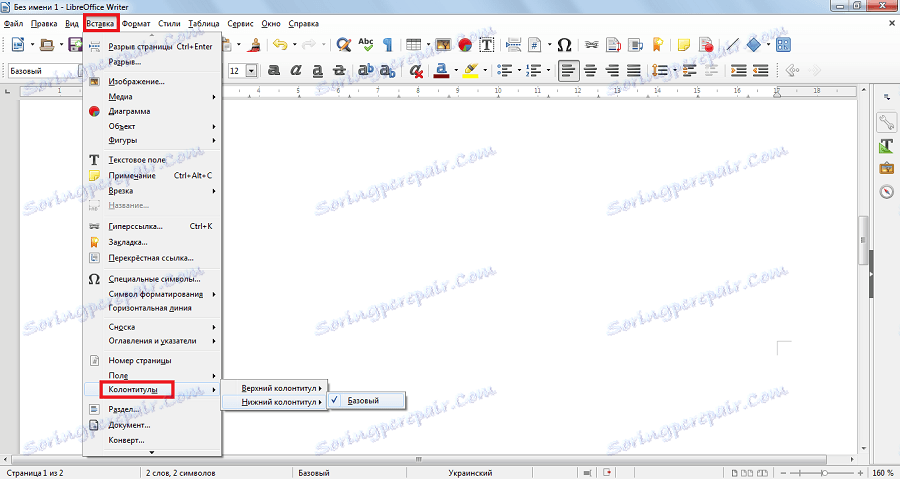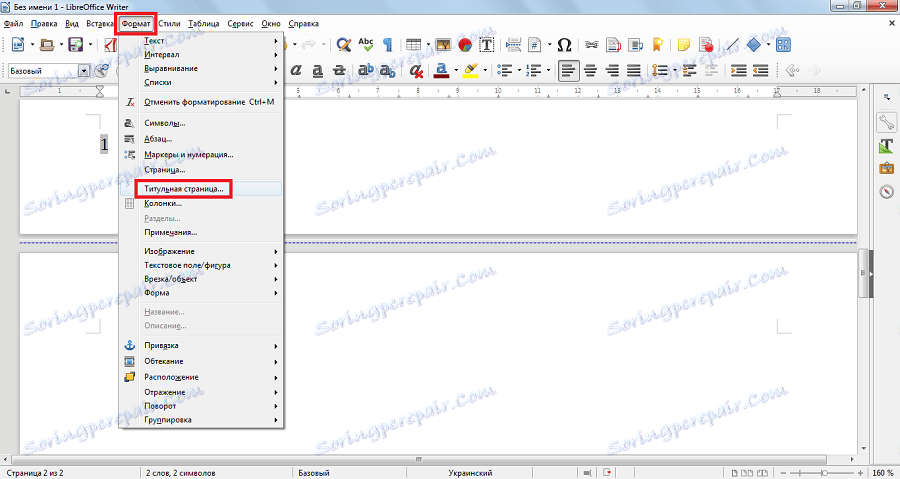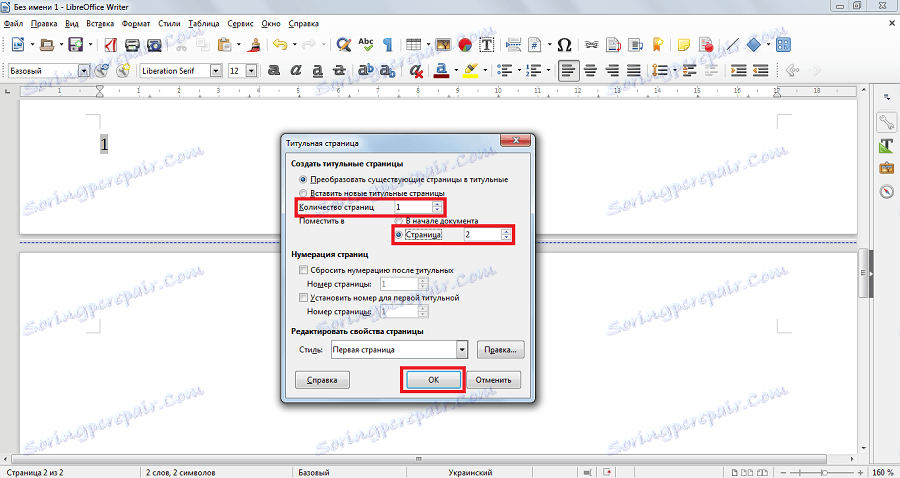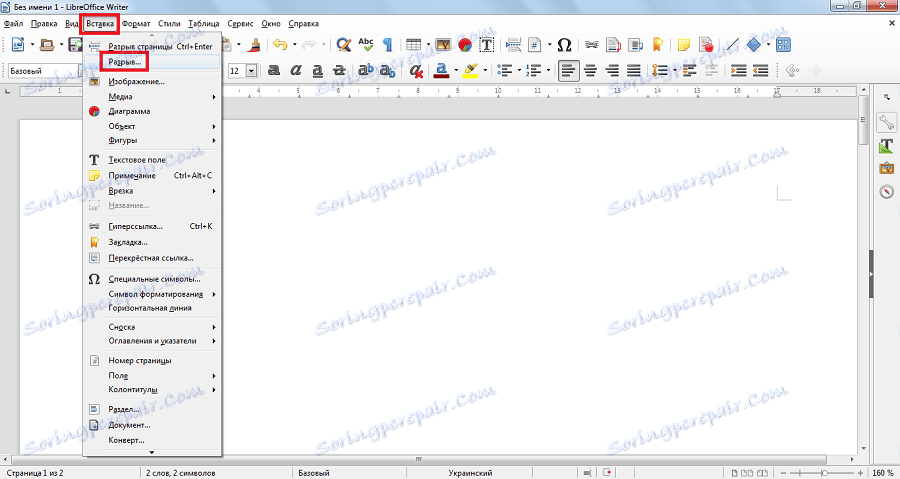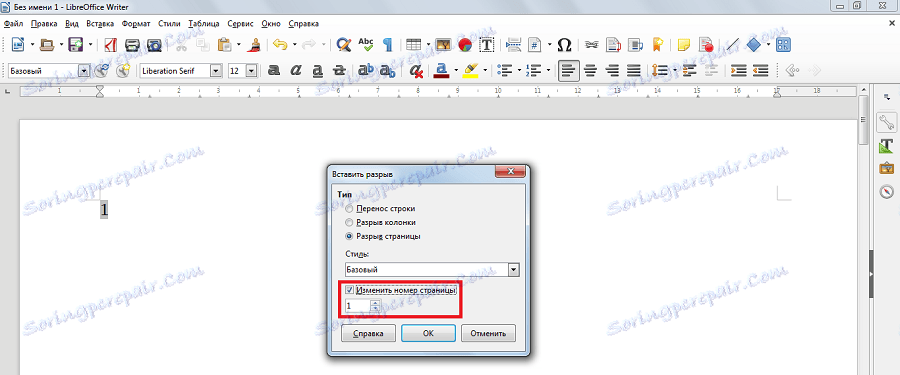Ako číslovať stránky v službe Libre Office
Libre Office je vynikajúca alternatíva k slávnemu a nezvyčajnému programu Microsoft Office Word. Používatelia ako funkcia LibreOffice a najmä skutočnosť, že tento program je zadarmo. Okrem toho prevažná väčšina funkcií je prítomná v produkte od globálneho IT giganta vrátane číslovania stránok.
V programe LibreOffice existuje niekoľko možností číslovania stránok. Takže číslo stránky je možné vložiť do hlavičky alebo päty, alebo jednoducho ako súčasť textu. Pozrime sa na každý variant podrobnejšie.
Vloženie čísla strany
Takže len aby ste vložili číslo stránky ako časť textu, namiesto zápätia, musíte urobiť nasledovné:
- V hornej časti panela úloh vyberte položku "Vložiť".
- Nájdite položku s názvom "Pole" a nasmerujte na neho.
- V rozbaľovacom zozname vyberte položku Číslo strany.
![vkladajte do ponuky Libre Office]()
Potom sa do textového dokumentu vloží číslo stránky. 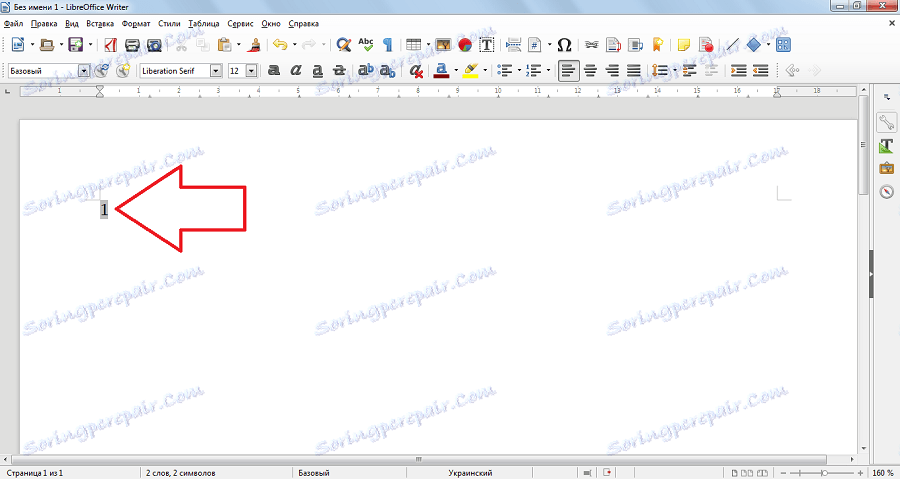
Nevýhodou tejto metódy je, že ďalšia stránka už nebude zobrazovať číslo stránky. Preto je lepšie použiť druhú metódu.
Pokiaľ ide o vloženie čísla stránky do záhlaví alebo päty, všetko sa tu deje takto:
- Najprv vyberte položku ponuky "Vložiť".
- Potom prejdite na položku "Hlavičky" a zvoľte, či potrebujeme horný alebo nižší.
- Potom stačí prejsť na požadovanú pätu a kliknúť na nápis "Basic".
![záhlavia a zápätia v službe Libre Office]()
- Teraz, keď je päta aktívna (kurzor je na nej), mali by ste urobiť to isté, ako bolo opísané vyššie, to znamená prejsť do ponuky Vložiť a potom vybrať pole a číslo stránky.
Po každej stránke v dolnej alebo hornej hlavičke sa zobrazí číslo.
Niekedy je potrebné, aby číslovanie stránok v službe Libre Office nebolo pre všetky listy alebo aby sa začalo nové číslovanie. V LibreOffice to môžete urobiť.
Úprava číslovania
Ak chcete odstrániť číslovanie na určitých stránkach, musíte použiť štýl "prvej strany". Tento štýl je iný v tom, že neumožňuje číslovanie stránok, aj keď sú v nich aktívne päta a pole Číslo strany. Ak chcete zmeniť štýl, musíte vykonať nasledujúce jednoduché kroky:
- Otvorte položku "Formát" na hornom paneli a zvoľte "Cover Page".
![titulnej stránke v ponuke formátu v službe Libre Office]()
- V okne, ktoré sa otvorí, u stránky "Stránka" by ste mali určiť, na ktoré stránky bude použitý štýl "Prvá strana", a kliknite na tlačidlo "OK".
![titulná stránka okien v službe Libre Office]()
- Aby ste naznačili, že toto a stránky, ktoré nasledujú, nebudú očíslované, je potrebné napísať číslo v blízkosti nápisu "Počet stránok". Ak by tento štýl mal byť použitý na tri strany, zadajte "3" atď.
Bohužiaľ nie je možné priamo označiť čiarou, ktoré strany by nemali byť očíslované. Preto, ak hovoríme o stránkach, ktoré sa navzájom nevykonávajú, budeme musieť niekoľkokrát prejsť do tohto menu.
Ak chcete znovu prečíslovať stránky v službe LibreOffice, musíte vykonať nasledujúce kroky:
- Umiestnite kurzor na stránku, s ktorou by číslovanie malo začať znova.
- Prejdite do hornej ponuky v časti "Vložiť".
- Kliknite na "Break".
![prerušenie položiek v ponuke vložte do aplikácie Libre Office]()
- V okne, ktoré sa otvorí, začiarknite políčko "Zmeniť číslo stránky".
- Kliknite na tlačidlo "OK".
![okenná medzera v kancelárii Libre]()
Ak je to potrebné, môžete si tu vybrať nie číslo 1, ale všetky.
Na porovnanie: Ako číslovať stránky v programe Microsoft Word
Preto sme analyzovali proces pridávania číslovania do dokumentu LibreOffice. Ako môžete vidieť, všetko je veľmi jednoduché a dokonca aj nováčik môže pochopiť. Hoci v tomto procese môžete vidieť rozdiel medzi programami Microsoft Word a LibreOffice. Proces číslovania stránok v programe od spoločnosti Microsoft je oveľa funkčnejší, existuje veľa ďalších funkcií a funkcií, vďaka čomu je dokument dokonalý. V LibreOffice je všetko oveľa skromnejšie.